Cum de a încorpora fonturi într-un document Microsoft Word
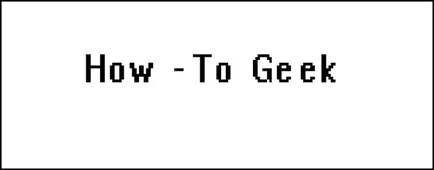
Când trimiteți o copie de e-mail a documentului sau prezentare, iar destinatarul nu stabilește fontul utilizat de tine, fontul lipsă se înlocuiește cu setările implicite. Acesta amenință faptul că întreaga structura a unui document de a transforma terci. Problema poate fi rezolvată, dacă este introdusă direct în fișierul de font.
fonturi
Faptul că nimeni nu are acele fonturi drăguț pe care le utilizați nu înseamnă că ar trebui să le abandoneze. În schimb, puteți încorpora fonturile direct în document. Cutezător mergeți la fila Fișier (Imagine) și apăsați meniul Opțiuni (Options) din partea stângă.
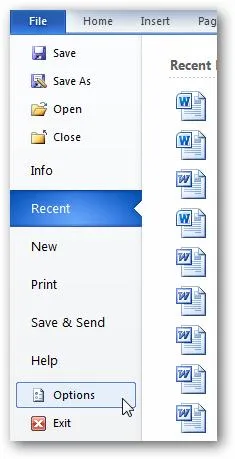
În caseta de dialog Opțiuni Word (Word opțiuni) du-te pentru a salva (salva).
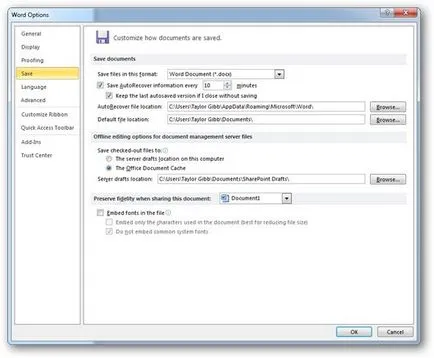
Pune-o bifare de lângă opțiunea fonturi în fișierul (fonturi în fișier).
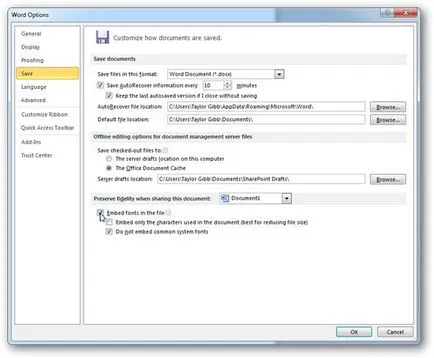
Din moment ce o parte acum fontul a devenit al documentului, utilizatorul poate vizualiza corect documentul, indiferent dacă utilizatorul a instalat un font sau nu. Ca o opțiune suplimentară, puteți încorpora într-un document, numai acele caractere care sunt în document, reducând astfel dimensiunea fișierului.